Kako mogu pronaći svoju Wi-Fi lozinku
Na ovoj stranici pišemo mnoštvo članaka koji od vas zahtijevaju da se u nekom trenutku povežete s Internetom. S uređajem poput iPhonea 5 ova se veza često može uspostaviti s bežičnom mrežom.
Bežična mreža zahtijeva dvije stvari - modem koji se povezuje s vanjskim svijetom putem kablovske, telefonske ili optičke veze i bežični usmjerivač. Ako trenutno plaćate Internet putem svojeg kablovskog ili telefonskog poduzeća, dio modema već je pokriven.
Mnogi davatelji internetskih usluga započeli su povezivati bežične usmjerivače sa svojim modemima, jer većina ljudi želi bežičnu mrežu u svom domu. To se obično postiže s jednim uređajem, a kad je taj uređaj instaliran, instalater vam je trebao dati papir s mrežnim nazivom (SSID) i lozinkom. Ova lozinka je vaša Wi-Fi lozinka.

Na ovoj stranici pišemo mnoštvo članaka koji od vas zahtijevaju da se u nekom trenutku povežete s Internetom. S uređajem poput iPhonea 5 ova se veza često može uspostaviti s bežičnom mrežom.
Bežična mreža zahtijeva dvije stvari - modem koji se povezuje s vanjskim svijetom putem kablovske, telefonske ili optičke veze i bežični usmjerivač. Ako trenutno plaćate Internet putem svojeg kablovskog ili telefonskog poduzeća, dio modema već je pokriven.
Mnogi davatelji internetskih usluga započeli su povezivati bežične usmjerivače sa svojim modemima, jer većina ljudi želi bežičnu mrežu u svom domu. To se obično postiže s jednim uređajem, a kad je taj uređaj instaliran, instalater vam je trebao dati papir s mrežnim nazivom (SSID) i lozinkom. Ova lozinka je vaša Wi-Fi lozinka.
Ali ako ste izgubili ili zaboravili lozinku za Wi-Fi, imate nekoliko opcija. U puno slučajeva, lozinka je jednostavno napisana na dnu usmjerivača. Ako okrenete ruter, trebala bi se vidjeti naljepnica, a jedan od podataka trebao bi sadržavati primjerice "WEP ključ" ili "WPA pristupni kôd." Pod pretpostavkom da lozinka nikada nije promijenjena, onda je to vaša lozinka. Ako na dnu uređaja nema naljepnice, tada možete pokušati nazvati davatelja internetskih usluga i zatražiti vam da vam daju lozinku.
Kako dobiti lozinku za Wi-Fi ako imate samo modem
Ako imate samo modem svog davatelja internetskih usluga, vjerojatno ste se povezali putem interneta povezivanjem Ethernet kabela iz modema na računalo. Ako je to slučaj, tada još nemate lozinku za Wi-Fi. Trebate kupiti bežični usmjerivač.
Usmjerivači se mogu kupiti na više različitih mjesta, uključujući i on-line. Sviđa mi se ovaj Netgear N600 usmjerivač iz Amazona, ali u osnovi bilo koji bežični usmjerivač će raditi za vaše potrebe. Samo pripazite da nabavite bežični usmjerivač, a ne samo običan usmjerivač.
Nakon što kupite usmjerivač, možete ga instalirati koristeći upute koje ste dobili s njim. Većina usmjerivača ima svoje upute za postavljanje, ali oni se uglavnom sastoje od sljedećeg -
- Raspakirajte usmjerivač
- Uključite ga u utičnicu
- Priključite Ethernet kabel iz modema na usmjerivač (na stražnjoj strani mora postojati zaseban priključak na kojem piše WAN ili Internet)
- Spojite drugi Ethernet kabel (kratak koji je trebao biti isporučen uz vaš usmjerivač) s rutera na računalo
- Slijedite upute za postavljanje koje ste dobili s usmjerivačem
Dijagram u nastavku trebao bi vam dati vrlo osnovnu predodžbu o tome kako će sve djelovati kad završite s postavljanjem. Imajte na umu da usmjerivač stvara bežičnu mrežu na koju se tada povezuju računala, telefoni i elektronički uređaji.
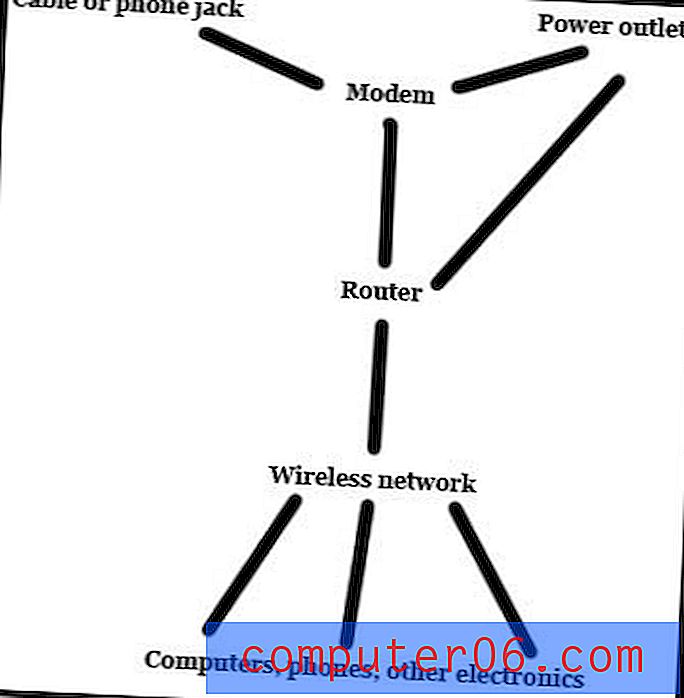
Stražnja strana usmjerivača trebala bi izgledati poput slike ispod.

Opet, ove upute će se malo razlikovati između različitih modela usmjerivača, ali to bi vam trebalo dati općenitu ideju o tome kako će postupak postavljanja raditi. Naziv i lozinka za bežičnu mrežu mogu se odabrati tijekom postupka podešavanja ili će vam oni automatski biti dodijeljeni. Samo obavezno ih zapišite ili ispišite kako biste ih kasnije imali kada ih zatrebate.
Kako dobiti lozinku za Wi-Fi ako nemate modem ili usmjerivač
To je situacija u kojoj ste ako nemate internet u svom domu. Prvi je korak nazvati lokalnog davatelja internetskih usluga i odrediti sastanak za instaliranje interneta. Postoji mjesečna naknada za Internet, a vjerojatno ćete također morati platiti instalacijsku naknadu.
Kada nazovete da instalirate Internet, mogu vas pitati da li želite bežični usmjerivač ili želite da uspostave bežičnu mrežu za vas. Neki davatelji internetskih usluga postaviti će bežičnu mrežu bez obzira, ali preporučio bih im da instaliraju bežičnu mrežu ako vam se pruži opcija.
Ako nemate davatelj internetskih usluga koji je postavio bežičnu mrežu, nakon instaliranja modema pogledajte prethodni odjeljak.
Kako mogu pronaći lozinku za Wi-Fi kada sam daleko od kuće
Vaša kućna bežična mreža ima vrlo ograničen domet, a radit će samo u vašem domu i oko njega. Ako želite svoj pametni telefon ili prijenosni uređaj povezati s bežičnom mrežom kad ste izvan svoje kuće, tada ćete se morati osloniti na javne Wi-Fi mreže, Wi-Fi mrežu na poslu ili svoje prijatelje i obiteljske Wi-Fi mreže kada se nalazite u njihovim domovima.
U svim tim situacijama morat ćete dobiti lozinku za Wi-Fi od osobe koja upravlja bežičnom mrežom ili zaposlenika ustanove koja nudi Wi-Fi. Pristup Wi-Fi-u besplatan je u mnogim kafićima, kafićima i restoranima, ali mnoga mjesta, poput hotela, naplaćivat će ovu uslugu. Stoga budite spremni platiti nešto novca ako želite koristiti javnu mrežu.
Nadamo se da vam je ovo dala opću ideju o tome što je Wi-Fi mreža i kako možete pronaći zaporku za tu mrežu kada želite koristiti Internet.
Neke dodatne napomene
Izbjegavajte davanje svoje Wi-Fi lozinke susjedima ili nepoznatim osobama. Pristup vašoj bežičnoj mreži također može pružiti pristup nesigurnom računalu na vašoj mreži što potencijalno može dovesti u opasnost osobne podatke pohranjene na vašem računalu. Možete vjerovati susjedu sa svojom zaporkom, ali vjerujete li ljudima kojima mogu dati lozinku?
Mnogi telefoni, poput iPhonea 5, omogućit će vam da svoj telefon pretvorite u prijenosni izvornik. To znači da će vaš telefon stvoriti vlastitu bežičnu mrežu na koju možete spojiti druge uređaje. To djeluje slično kao bežični usmjerivač, ali budite oprezni kada koristite ovu značajku jer brzo može upasti u podatkovni plan vašeg telefona.
Nakon što u svom domu postavite Wi-Fi mrežu, postoji mnogo cool stvari koje možete učiniti s računalima i različitim elektroničkim uređajima. Na primjer, ako imate Netflix, Hulu ili Amazon Prime račun, možete koristiti uređaj poput Roku 3 za strujanje video sadržaja na televizoru. Kliknite ovdje kako biste saznali više o Roku 3, koji je pristupačan i jednostavan za instaliranje uređaj.
Sada kada je u vašem domu postavljena Wi-Fi mreža, možete povezati svoj iPhone 5 s bežičnom mrežom.



